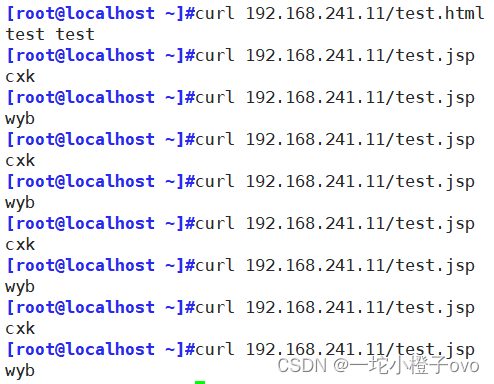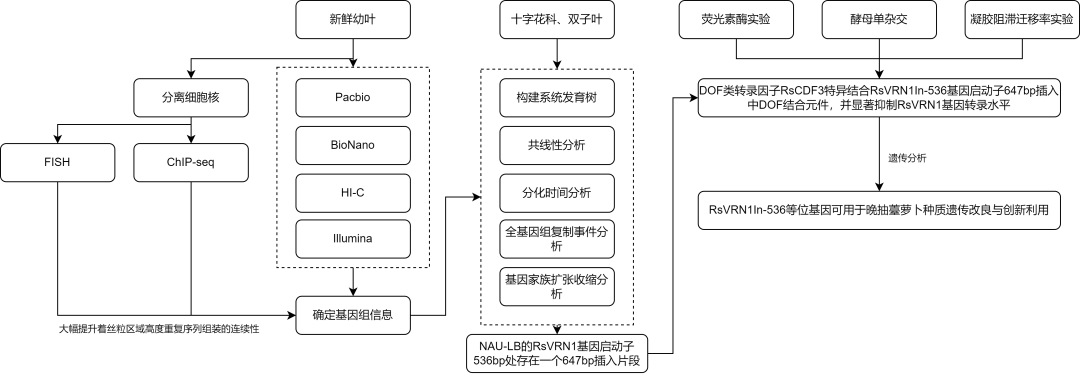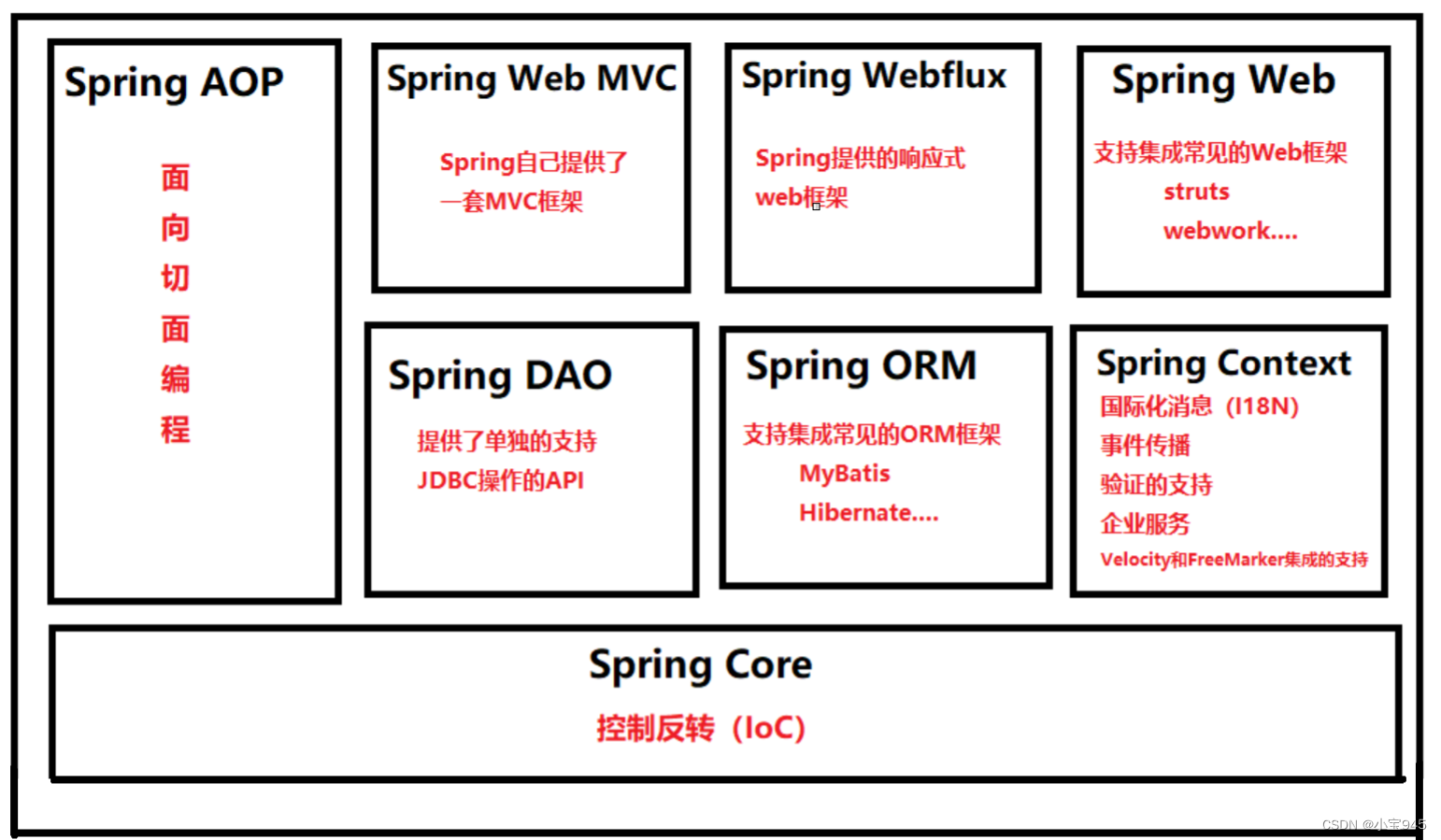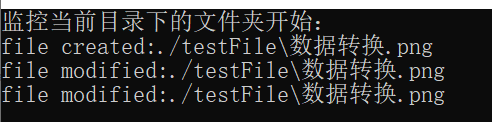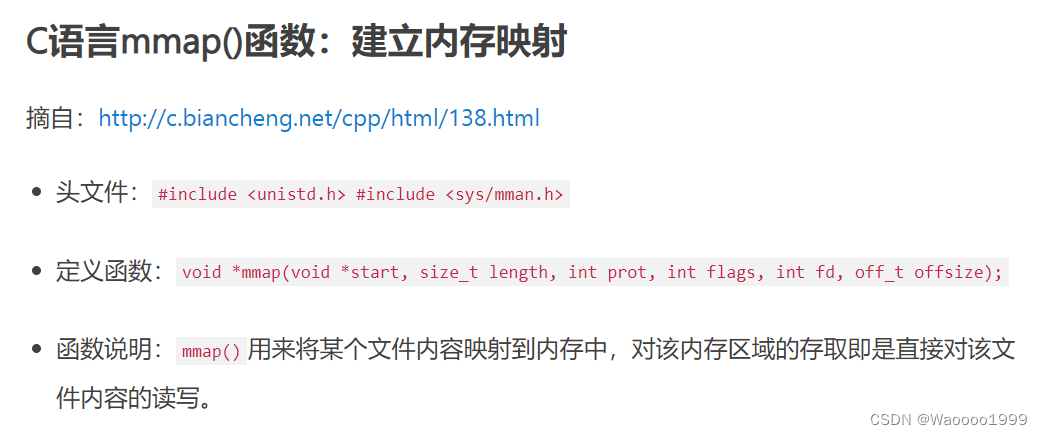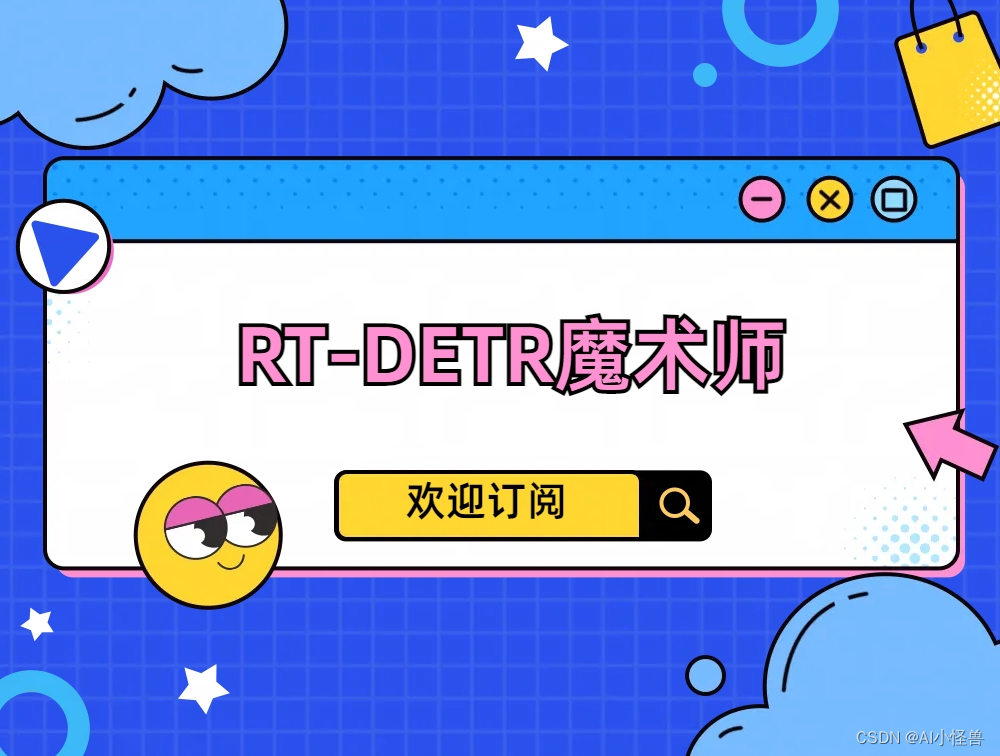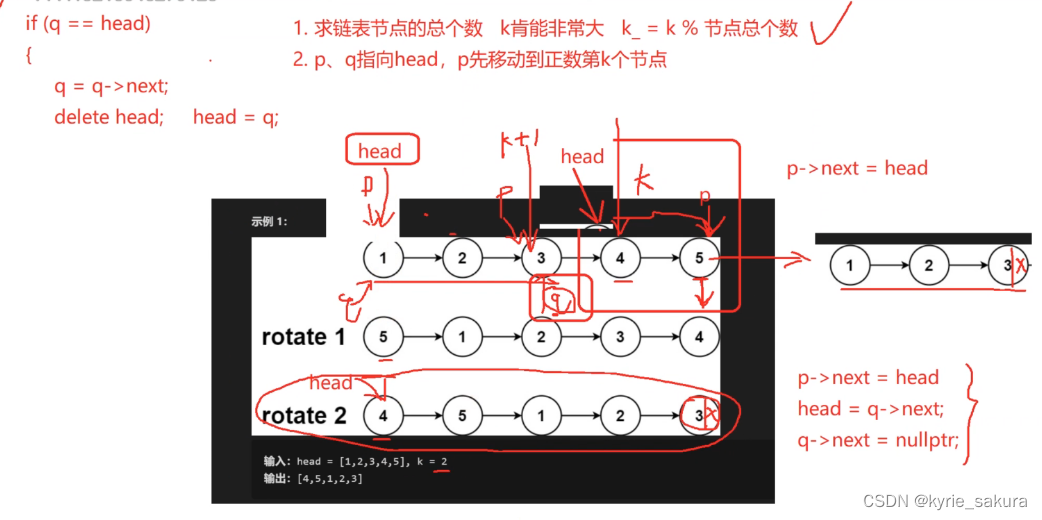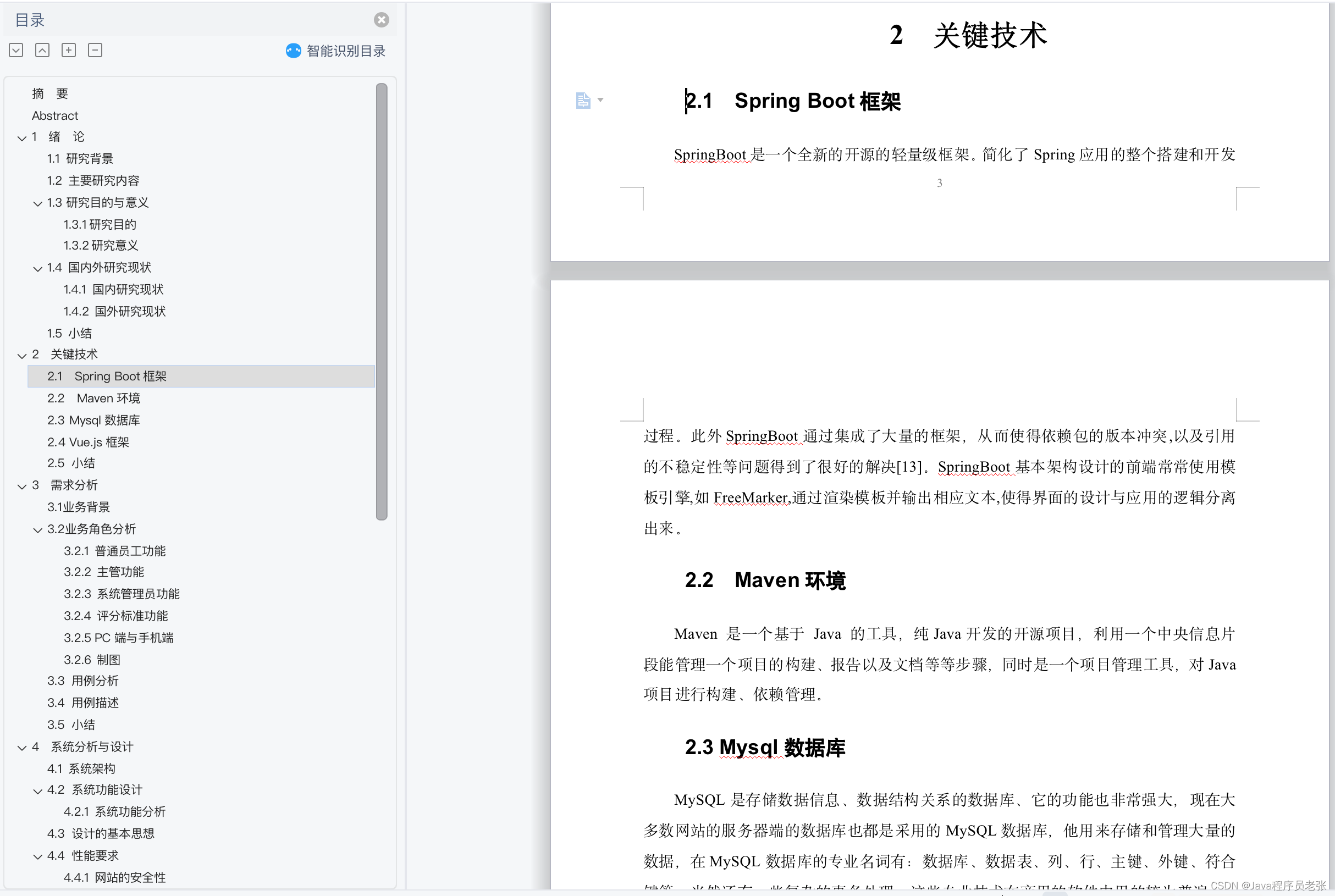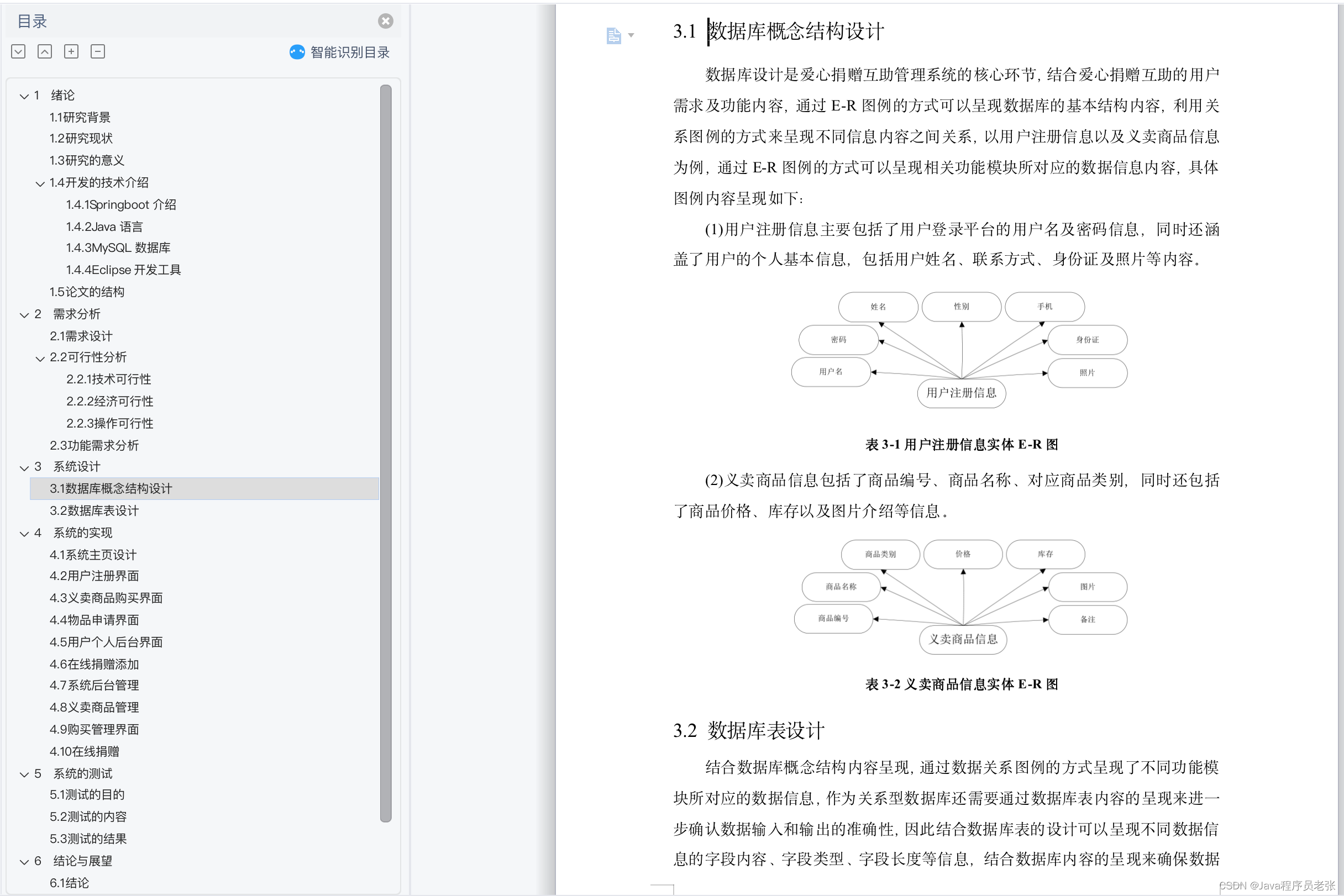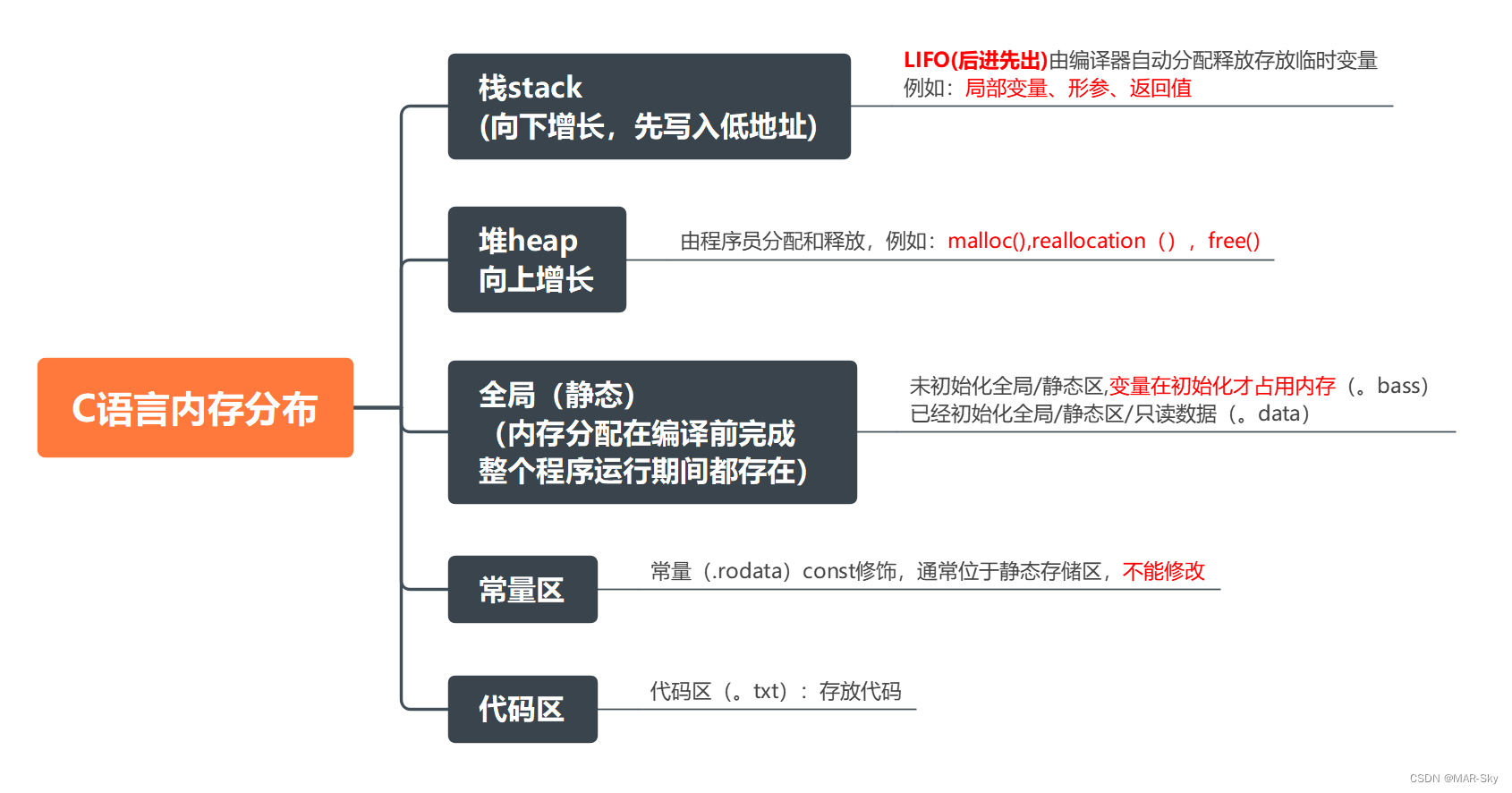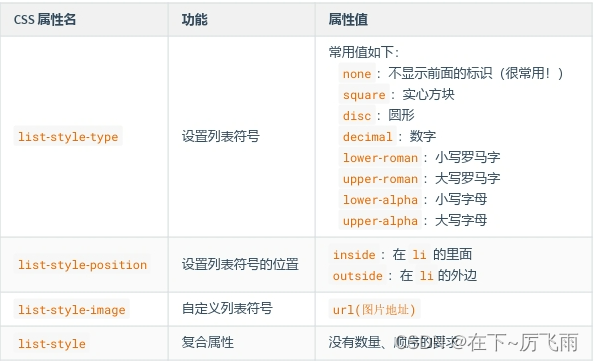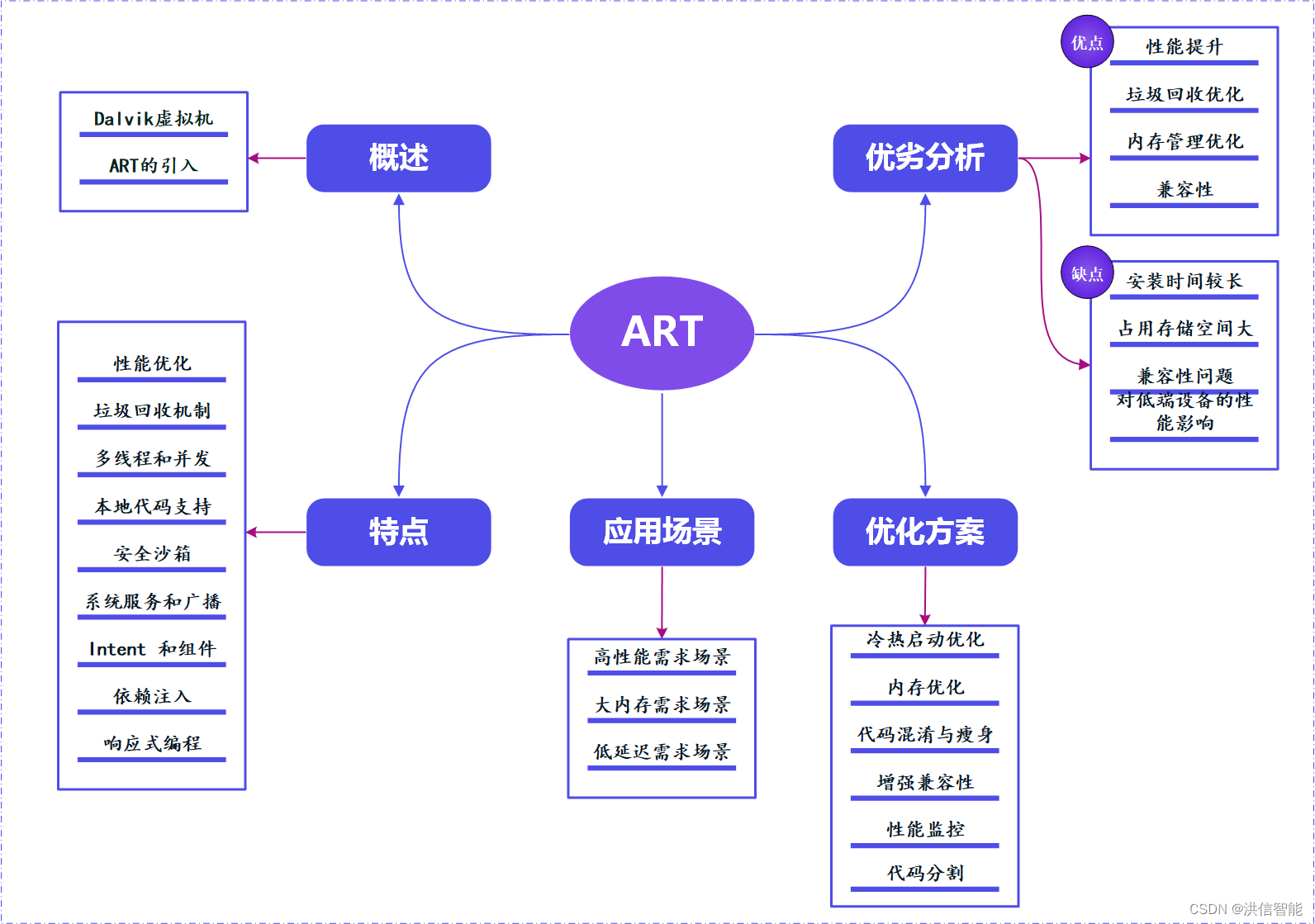【仿真基本功】【PyTorch】从头安装PyTorch(GPU版本)【2024/03/03更新】
- 安装步骤
- 1. 安装Anaconda
- 2. 查看显卡对CUDA版本的支持
- 3. 查看PyTorch的安装需求
- 4. 安装PyTorch
- a) 配置新环境
- b) 进入新环境
- c) 按照CUDA版本要求,必须小于等于显卡支持的CUDA最高版本。
- d) 安装完成后,输入【python】,进入python控制台,然后输入
- 其他安装
- IDE安装:PyCharm
安装步骤
注:下面提到的所有官网,都可以通过在任意搜索网站(如百度)上搜索对应名称而直接找到。
1. 安装Anaconda
去Anaconda官网,下载最新版本的Anaconda31。(注:PyTorch官网也推荐采用Anaconda进行包管理,因为Anaconda会安装所有的依赖库。)
【升级更新】
如果你电脑上已经安装了Anaconda的旧版本,可以打开Anaconda Navigator,直接在其中选择更新到最新版本。这样可以避免卸载再安装的麻烦。
2. 查看显卡对CUDA版本的支持
注:这里只考虑NVIDIA的显卡,其他显卡请自行查询相关信息。
进入命令行 2 ,输入
nvidia-smi
可以看到显卡支持的CUDA最高版本,如下图所示。

如果支持的版本较低,可以尝试更新CUDA的最新版本。
3. 查看PyTorch的安装需求
去PyTorch官网,查看PyTorch的安装需求。
目前(20230302)的安装需求是
- Python版本不低于Python 3.8。(在Python官网查询到目前Python目前的最新版本是3.12.2。)
- 稳定版本支持CUDA 12.1版本,小于等于显卡支持的CUDA最高版本12.4。因此,可以安装。
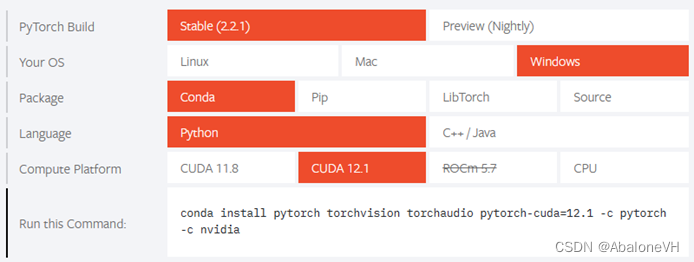
4. 安装PyTorch
a) 配置新环境
conda create -n pytorch python=3.12.2
conda remove --name pytorch –all(删除pytorch环境)
b) 进入新环境
conda activate pytorch
c) 按照CUDA版本要求,必须小于等于显卡支持的CUDA最高版本。
conda install pytorch torchvision torchaudio pytorch-cuda=12.1 -c pytorch -c nvidia
(复制自PyTorch官网,见本文第二张图片。)
d) 安装完成后,输入【python】,进入python控制台,然后输入
import torch
torch.__version__
如果没有报错且能够正常输出当前的pytorch版本,那么安装就顺利完成了。
其他安装
IDE安装:PyCharm
注:如果习惯用Anaconda自带的IDE(Integrated Development Environment,集成开发环境),如Spyder等,也可以不下载PyCharm。不过个人在多年前经过对比尝试后,出于便捷性的考虑,还是更倾向于使用PyCharm。
去PyCharm官网,找到下载界面 3,根据自己的操作系统(Windows、macOS或Linux),找到PyCharm Community Edition(纯Python开发的IDE),点击下载,完成后安装。
如果觉得好用,请不要吝啬你的点赞哟~
这里写的是Anaconda3而非Anaconda,原因是过去Anaconda曾经存在分别支持Python 2和Python 3的两种版本,其中,支持Python 3的版本称为Anaconda 3。目前去Anaconda官网下载时,默认下载的就是Anaconda3。 ↩︎
进入命令行的方法至少有:① 在电脑中搜索“命令提示符”或“Anaconda Prompt”,然后点击进入;② 使用键盘上的快捷键 “Win+R”,在弹出的窗口中输入“cmd”(即command【命令】的缩写),点击“Enter”(回车键)进入。 ↩︎
进入PyCharm官网后,不要直接下载软件。因为此时下载的是PyCharm的专业版(for专业开发者),只有30天的试用期,到期如不付费需要重新安装。找到下载界面的方法随时可能变化,需要自行尝试。目前的方法是进入PyCharm官网后,点击第二行菜单最后一项的“Download”,如下图所示.
 ↩︎
↩︎